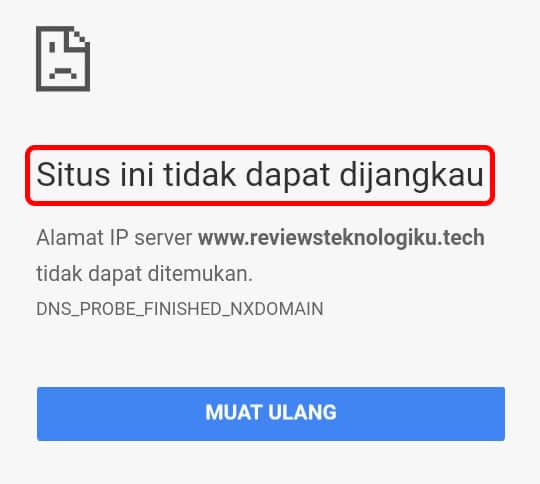 |
| Sumber Gambar: reviewsteknologiku.tech (situs tidak dapat dijangkau) |
Situs adalah salah satu layanan
internet yang berisikan informasi, entah itu dalam bentuk teks, gambar, video
dan audio yang berisikan domain. Apa itu domain pada situs? Domain itu semacam
ekstensi, misalnya adalah .com, .tech, .id, .org dan lain-lain.
Ketika mengakses sebuah situs
tertentu di search engine Google Chrome, loading berjalan lambat dan muncul
tulisan “Situs ini tidak dapat dijangkau”. Kemudian pada bagian bawahnya ada notifikasi
“DNS PROBE FINISHED NXDOMAIN”.
Tentu, jika mengalami hal seperti
ini, maka tidak bisa mengakses apapun informasi di website tersebut. apakah
situs ini di banned? Ada dua kemungkinan yang Review Tech bisa prediksi berdasarkan
pengalaman yang juga pernah mengalami hal seperti itu.
Muncul perintah “Situs ini tidak
dapat dijangkau” kemungkinan pertanda bahwa kalian harus menseting DNS di komputer
atau laptop, dan yang kedua adalah pertanda website tersebut di banned karena
melanggar kebijakan privasi Google.
Berdasarkan pengalaman tersebut,
kemungkinan besar yang terjadi adalah kalian perlu menseting DNS pada PC. Jika merasa
kurang percaya, silakan kalian akses situs lain untuk dicoba. Jika situs lain
etrsebut sama tidak bisa dibuka, itu berarti ada kesalahan pada DNS.
Oleh sebab itu, kalian harus
mengetahui, apa penyebab DNS tersebut gagal dimuat, sehingga menyebabkan
munculnya notifikasi situs tidak dapat dijangkau. Untuk lebih jelasnya, berikut
adalah ulasannya.
Apa Penyebab “Situs Ini Tidak Dapat Dijangkau”?
Memang terkadang, munculnya
notifikasi tersebut tidak bisa disangka-sangka. Ketika kemarin menggunakan
browser Google Chrome atau Mozila Firefox, pengaksesan internet berjalan
normal. Tetapi, ketika dibuka beberapa jam sudah tidak bisa dibuka.
Banyak hal yang menyebabkan muncul
perintah DNS PROBE FINISHED NXDOMAIN. Tidak hanya di perangkat desktop seperti
pc dan laptop, tetapi juga di smartphone Android.
Berikut adalah beberapa indikasi penyebab
muncul tulisan situs ini tidak dapat dijangkau berdasarkan pengalaman dari
Review Tech, yaitu sebagai berikut.
1.
DNS yang bermasalah
DNS (Domain
Name System) adalah sistem yang mengubah url situs menjadi bentuk IP adress
(identitas perangkat). Biasanya, DNS ini berkaitan dengan jaringan internet.
DNS
yang bermasalah akibat apa? jaringan koneksi seperti pemakain tranfer paket
data wifi, hotspot, tethering data mengalami error. Entah itu pada router atau
adapter jaringannya. Jadi, pastikan kalian memperbaiki masalah DNS tersebut.
2.
Alamat IP yang terblokir
Banyak
situs yang bertentangan dengan kebijakan Google, sehingga ketika system
mendeteksi pengaksesan tersebut, alamat IP kalian terblokir. Selain itu,
pengaruh Cookies Browser yang tidak aktif juga ikut mempengaruhi.
3.
Server down
Seperti
kejadian kemarin, video Youtube tidak bisa diputar, tidak bisa mengakses
Instagram, serta platform media sosial lainnya. Ternyata setelah
diselidiki, bahwa penyebab situs down karena server yang mengalami gangguan.
Kalian
harus mengetahui, setiap situs itu memiliki server-nya masing-masing yang
berbentuk Cloud Computing. Resource server tidak mencukupi dalam pengaksesan
dari client server, sehingga terjadilah down.
4.
Masalah koneksi internet
Perlu
juga diperhatikan dari koneksi internet yang digunakan. Biasanya layanan
provider seperti Telkomsel, XL, Axis, Smartfren, Tri, Indosat mengalami
perbaikan jaringan, sehingga beberapa akses mengalami down atau lambat.
Biasanya,
ciri-ciri tersebut muncul dengan tanda sinyal yang sedikit, tidak bisa mengirim
pesan atau file. Atau bisa juga akses situs resmi dari layanan telekomunikasi
yang digunakan, biasanya akan di infokan terkait gangguan layanan tersebut.
5.
Domain situs yang kadaluwarsa
Ini juga
menjadi salah satu indikator penyebab ketika mengakses situs di Google Chrome
atau Mozila Firefox terjadi tulisan situs tidak dapat dijangkau. Kenapa bisa
terjadi? karena pemilik situs tidak memperpanjang domain berbayar mereka.
Jika
membuat website, tentu akan membeli domain terbaik dan termurah, seperti di Exabytes,
NiagaHoster, Domainesia atau idcloudhost. Jadi, pastikan domain tersebut tidak
expired.
6.
Perangkat terkena Virus
Kalian pernah merasakan tidak, notifikasi
situs tidak dapat dijangkau secara otomatis pada dua perangkat, yaitu desktop
dan Android. Kenapa kedua perangkat secara bersamaan tidak bisa mengakses situs
tersebut?
Salah satunya mungkin karena jelajah
website yang menggunakan akun Gmail atau Email kalian terkena serangan virus
Malware. Sehingga ada data penjelajah yang tidak berfungsi di perangkat. Oleh karena
itu, pastikan dalam mengakses halaman di internet dengan aman, hindari tombol
klik di internet yang mengandung spam.
Mengatasi
Situs Ini Tidak Dapat Dijangkau di Laptop (PC)
Jika muncul notifikasi bahwa suatu website
tidak terdeteksi dan dibagian bawahnya ada juga tulisan “DNS PROBE FINISHED
NXDOMAIN” di perangkat laptop atau komputer. Maka, Review Tech memastikan itu
terjadi masalah bagian DNS.
Silakan kalian setting dibagian DNS,
dan cara ini sangat terbukti dan ampuh suatu website bisa diakses kembali
dengan aman. Berikut adalah cara mengatasi situs tidak dapat dijangkau di Windows
10/8/7, yaitu:
1.
Pada bagian pojok kanan bawah, silakan
klik tombol wifi tersebut. Selanjutnya pilih bagian “Network & Internet
Setting”
2.
Pilih “Network and Sharing
Center”
3.
Klik tombol wifi akses internet (silakan
sesuaikan)
4.
Klik tombol “Properties”
5.
Klik bagian “Internet
Protocol Version 4 (TCP/IP/V4)”
6.
Dibagian “Use the following DNS
server address”. Silakan isi bagian Preferred DNS server : 8.8.8.8,
kemudian bagian Alternate DNS server : 192.168.22.1
7.
Setelah itu klik tombol “Ok”,
dan silakan refresh halaman tersebut
8.
Finish.
Mengatasi
Situs Ini Tidak Dapat Dijangkau di Android
Selain di desktop (pc atau laptop),
pengaturan juga harus dilakukan di hp Android, agar data email menjadi sinkron.
Karena berdasarkan pengalaman kemarin, ketika di laptop sudah berhasil, tetapi
di smartphone Android tetap tidak bisa di akses.
Cara di smartphone tentu lebih mudah
daripada di desktop yang mengharuskan mengisi DNS. Bagaimana dengan di hp? berikut
adalah cara mengatasi situs tidak bisa dijangkau di Android, yaitu:
1. Silakan
buka browser Google Chrome atau Mozila Firefox kalian
2. Dibagian
pojok kanan atas, silakan klik tanda titik tiga. Kemudian, pilih menu “History”.
3. Silakan
klik tombol “Hapus Data Browsing”
4.
Kemudian, silakan centang semua
dibagian History Jelajah, Cookie dan File Gambar, dan klik tombol “Hapus
Data”
5. Klik
menu “Setelan” di hp Android kalian
6. Cari
dibagian “Manajemen Aplikasi” (sesuaikan)
7. Pastikan
kalian melihat aplikasi Google Chrome. Silakan klik aplikasi tersebut, geser ke
bagian bawah dan klik tombol “Hapus Cache”
8. Kini,
situs yang tidak bisa dijangkau sudah berhasil diperbaiki
9. Finish.
Kesimpulan
Ketika terjadi masalah pada suatu
situs, seperti tidak bisa memuat halaman web di perangkat desktop dan Android. Ada
beberapa penyebab, seperti DNS yang error hingga perangkat terserang virus
Malware saat browsing di internet.
Cara untuk mengatasi situs yang tidak
dapat dijangkau tersebut adalah dengan cara mensetting DNS. Sedangkan pada
perangkat Android, cukup menghapus data and history, dan lihat hasilnya sudah
bisa diakses kembali.


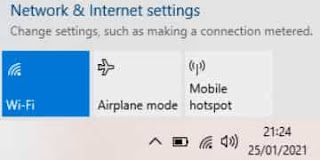

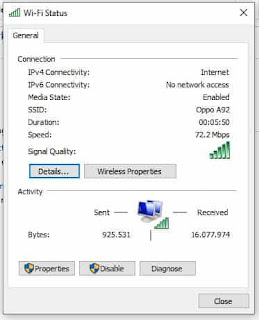



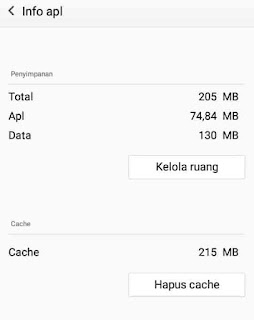










No comments:
Write CommentsNote: only a member of this blog may post a comment.